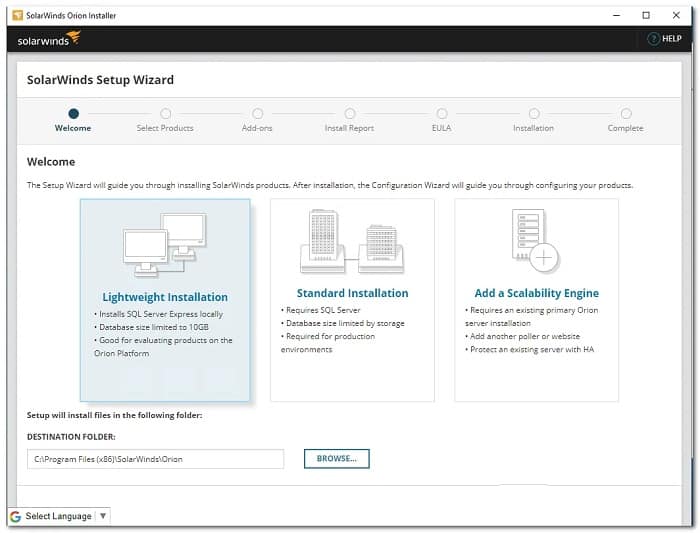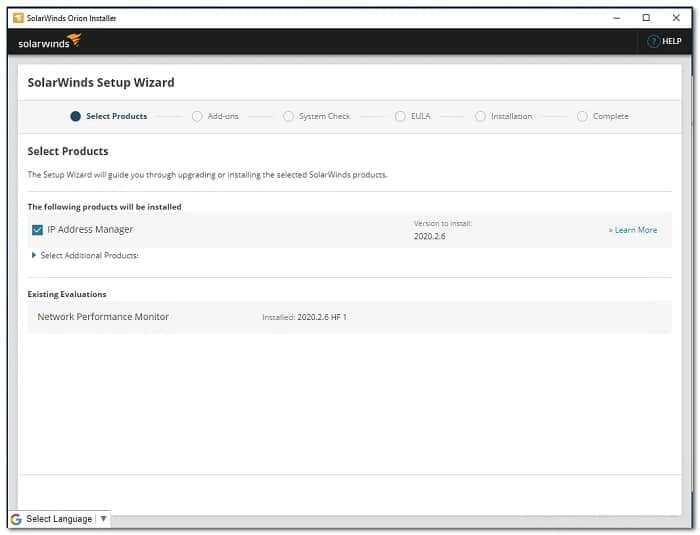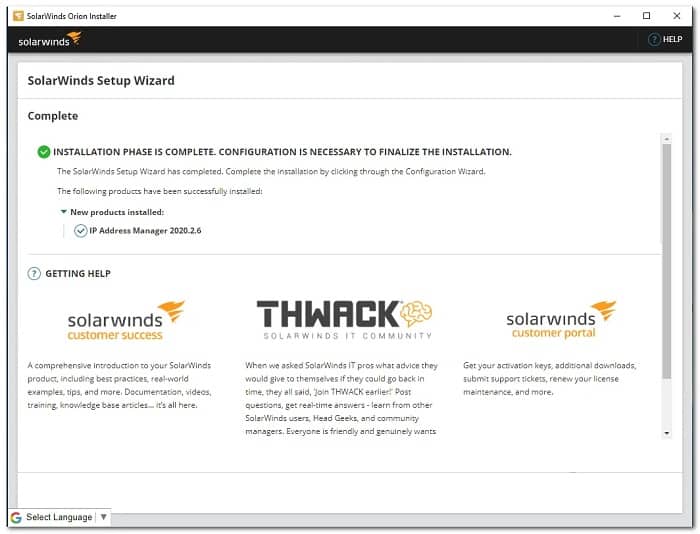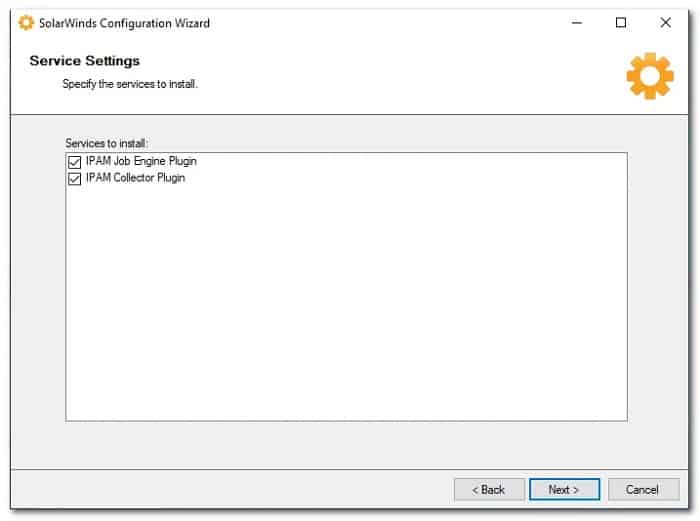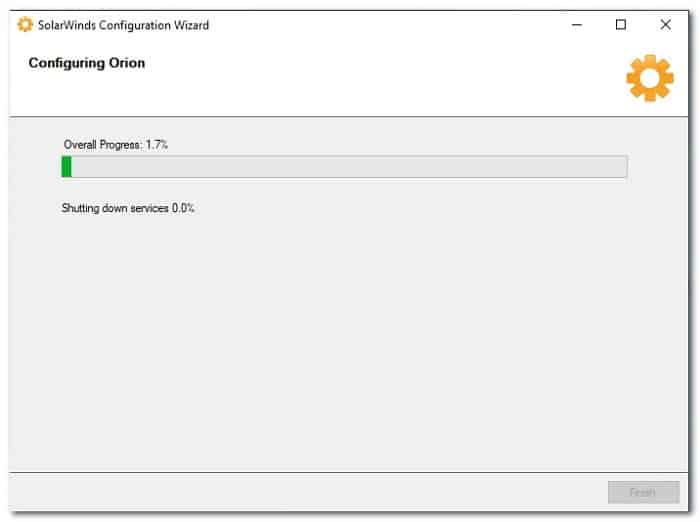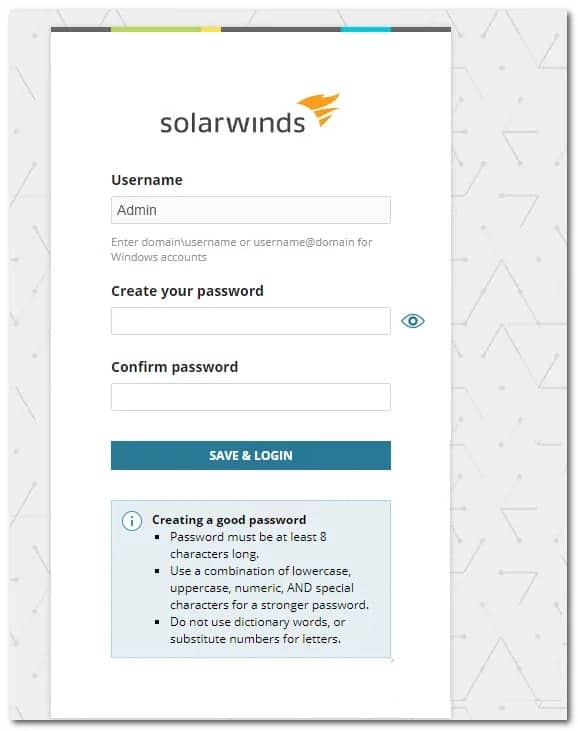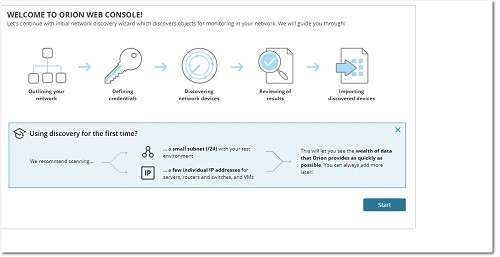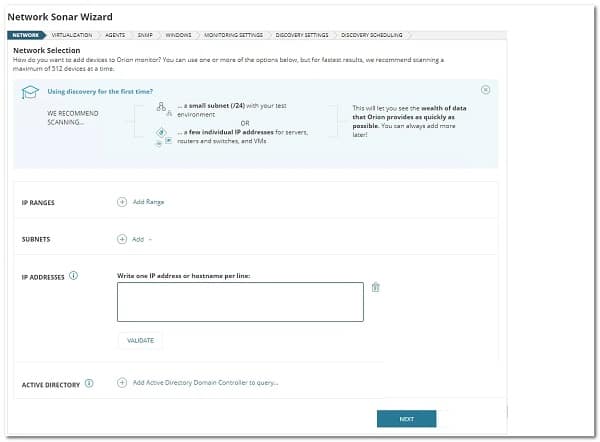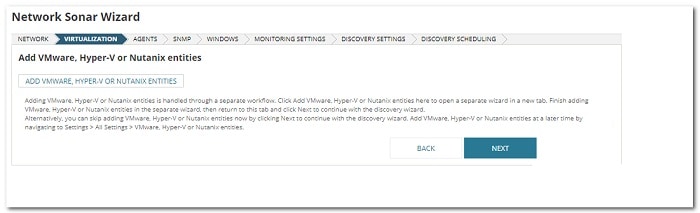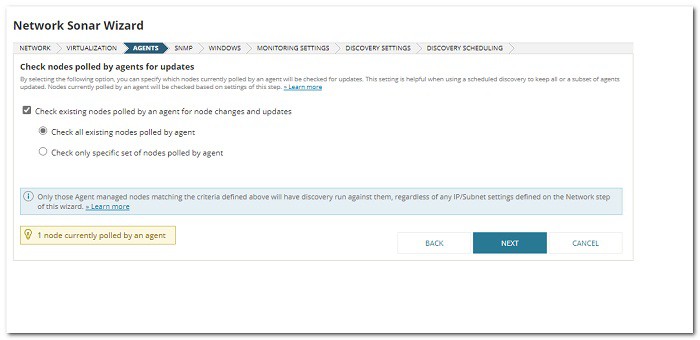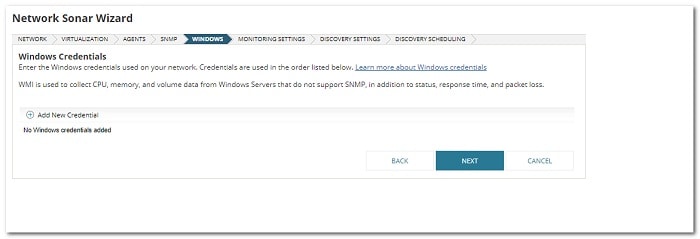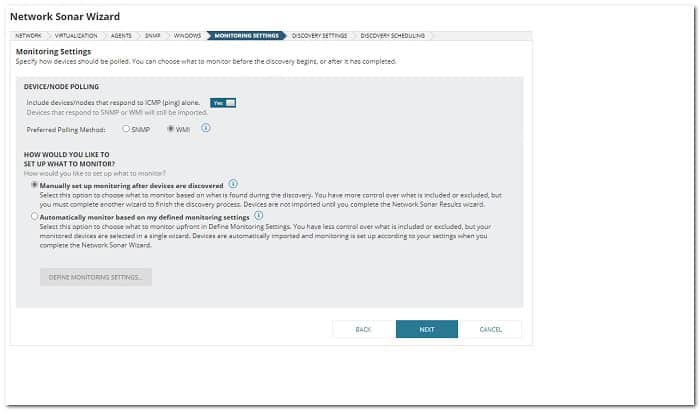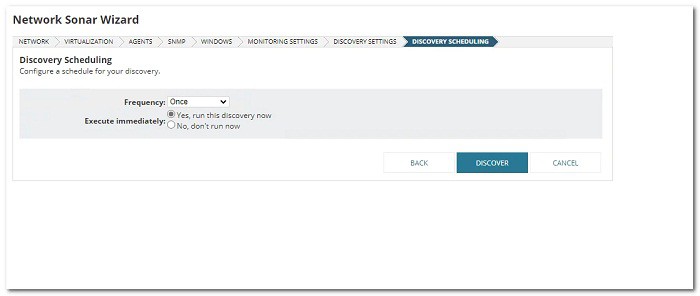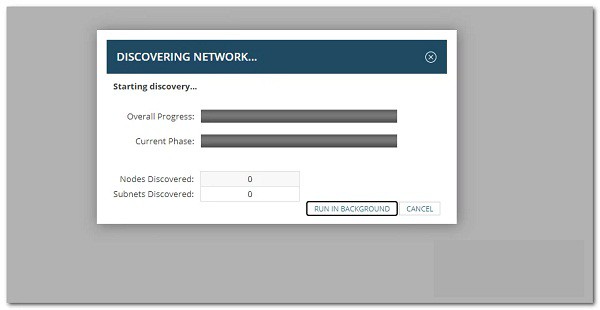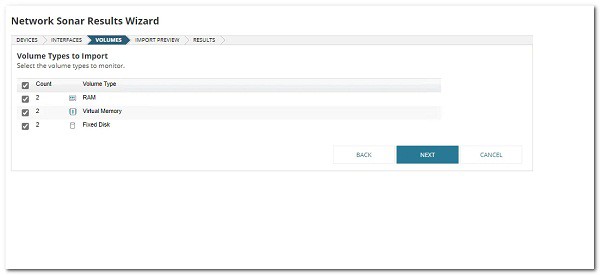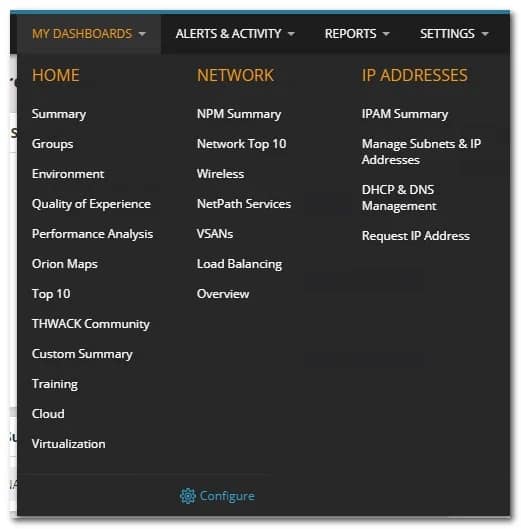A medida que las redes de computadoras se hacen más grandes y tienes cientos de dispositivos presentes, realizar un seguimiento de todos los dispositivos que están conectados a la red puede volverse difícil, especialmente sin las herramientas y soluciones adecuadas.
Si no estás monitoreando el tráfico de tu red y los dispositivos que están presentes, tu red puede encontrarse con múltiples problemas que incluyen tanto el rendimiento como la seguridad de la red.
Sin los escaneos adecuados, no sabrás cuándo se conectan dispositivos no autorizados, lo que podría generar varios riesgos de seguridad. El tiempo de pasar por una hoja de cálculo para realizar un seguimiento de las direcciones IP en una red ya pasó
Y debido a las herramientas disponibles ahora, puedes implementar una solución suficiente en solo unos momentos. Si quieres aprender cómo utilizar SolarWinds IP Address Manager no dejes de leer esta publicación.
Antes de entrar en materia, tengo que comentarte que una de las ventajas de administrar las direcciones IP es que conoces las direcciones que están abiertas para poder asignarlas a dispositivos más nuevos. De lo contrario, puedes encontrarte con problemas de direcciones IP duplicadas casi todo el tiempo. Es por eso que tener un escáner de direcciones IP siempre es una buena opción.
Ahora, hay varias herramientas disponibles que te permiten escanear tu red, sin embargo, ninguna de ellas se acercaría al Administrador de direcciones IP de SolarWinds. Un nombre que no es desconocido para los administradores de sistemas y redes, SolarWinds IP Address Manager es una solución completa que te permite realizar un seguimiento de la red por completo, monitorear y administrar servidores DNS y más.
Cómo descargar e instalar SolarWinds IP Address Manager
Para poder escanear los dispositivos que están presentes en tu red, usaremos la herramienta IP Address Manager de SolarWinds. IPAM es una solución completa que reúne la administración de DNS, dirección IP y DHCP bajo el mismo capó. Hay mucho que puede hacer con él y solo vamos a arañar la superficie en este artículo.
Para descargar la herramienta, dirígete a este enlace y haz clic en el botón Descargar proporcionado. Puedes optar por una prueba gratuita que dura 15 días si aún no estás tan seguro acerca de la herramienta. Una vez que lo hayas descargado, sigue las instrucciones que se indican a continuación para instalar el Administrador de direcciones IP:
- En primer lugar, ejecuta el instalador de Orion descargado en tu sistema.
- Una vez que se abra la ventana del instalador de Orion, se te pedirá que elijas el tipo de instalación en la página de bienvenida. Puedes elegir la instalación ligera, que suele ser la mejor para la evaluación, ya que instala todos los componentes necesarios. De lo contrario, podrás optar por la instalación estándar si tienes una configuración de servidor SQL que te gustaría utilizar. Haz clic en Siguiente.
- Después de eso, en la página Seleccionar productos, asegúrate de que el Administrador de direcciones IP esté seleccionado de la lista y luego haz clic en Siguiente.
- Una vez que hayas hecho esto, el instalador de Orion ejecutará algunas pruebas en tu sistema para garantizar la compatibilidad. Espera a que terminen.
- Luego, acepta el acuerdo de licencia y haz clic en Siguiente. En este punto, comenzará la instalación del producto seleccionado. Espera a que el instalador descargue los archivos necesarios e instala IP Address Manager en tu sistema.
- Cuando se haya completado la instalación, haz clic en el botón Finalizar.
- Después de eso, debería iniciarse el Asistente de configuración. Haz clic en el botón Siguiente para comenzar.
- En la página Configuración del servicio, asegúrate de que los servicios IPAM estén seleccionados y luego haz clic en el botón Siguiente.
- Ahora, haz clic en Siguiente nuevamente y espera a que se complete la configuración.
- Una vez finalizado el asistente de configuración, simplemente debes hacer clic en el botón Finalizar para cerrarlo.
Cómo realizar el escaneo de dispositivos de red
Hemos instalado IPAM con éxito en este punto y ahora podemos comenzar a escanear los dispositivos de red. Para hacer esto, usaremos SolarWinds Orion Web Console para usar realmente el Administrador de direcciones IP.
Orion Web Console debería abrirse automáticamente cuando cierres el asistente de configuración. También puedes abrirlo manualmente a través de la dirección «nombre de host o dirección IP: 8787». Entonces, continúa y abre la consola web y luego sigue las instrucciones a continuación:
- En primer lugar, si es la primera vez que abres la consola web, se te pedirá que crees una contraseña para la cuenta de administrador. Haz esto y luego haz clic en el botón Guardar e iniciar sesión.
- Una vez que hayas iniciado sesión, se te debe llevar a la página Network Sonar Discovery que se puede utilizar para escanear la red en busca de dispositivos.
- Alternativamente, también puedes acceder a él haciendo clic en el menú Configuración y luego yendo a Descubrimiento de red. Una vez allí, haz clic en el botón Iniciar.
- Ahora, tienes una serie de opciones que puedes utilizar para descubrir tu red, es decir, puedes proporcionar un rango de IP, puedes escanear una subred, proporcionar direcciones IP individuales o utilizar Active Directory. Elige lo que más te convenga y luego haz clic en el botón Siguiente.
- Después de esto, en la página de virtualización, puedes optar por agregar cualquier dispositivo VMware o Hyper-V. Haz clic en el botón Agregar entidades VMware, Hyper-V o Nutanix para hacerlo. Una vez hecho esto, tienes que presionar en la opción que dice Siguiente.
- A continuación, se te llevará a la página del Agente. Asegúrate de que la casilla de verificación Comprobar nodos existentes sondeados por un agente para cambios y actualizaciones de nodos esté marcada y luego haz clic en Siguiente.
- Luego, en la pestaña SNMP, puedes proporcionar cualquier credencial SNMP que se utilice en tu red. Haz clic en Siguiente.
- Del mismo modo, en la pestaña Windows, puedes proporcionar cualquier credencial de Windows que se utilice en tu red. Posteriormente, tienes que hacer clic en Siguiente.
- En la pestaña Configuración de monitoreo, si está detectando dispositivos Windows, selecciona WMI como método de sondeo. Esto no quiere decir que SNMP no se utilizará, sino que preferirá WMI sobre SNMP en primer lugar. Además, deja seleccionada la opción Monitoreo configurado manualmente después de que se detecten los dispositivos y haz clic en el botón Siguiente.
- Deja la Configuración de descubrimiento como está y haz clic en Siguiente.
- Ahora, puedes elegir la frecuencia del escaneo de red en la pestaña Programación de descubrimiento. Una vez hecho esto, debes hacer clic en el botón Descubrir.
- Después de eso, espera a que se complete el descubrimiento.
Agregar dispositivos a IPAM
En este punto, ha escaneado con éxito tu red, sin embargo, el paso más importante permanece y es agregar los dispositivos a IPAM antes de que pueda verlos. Sigue las instrucciones a continuación para hacer esto:
- Una vez que hayas finalizado el descubrimiento de la red, se te dirigirá al Asistente de resultados de la sonda de red.
- En la pestaña Dispositivos, selecciona los dispositivos que deseas importar y luego haz clic en el botón Siguiente.
- Puedes ver las interfaces que se han encontrado en los dispositivos de la red. Haz clic en el botón Siguiente.
- Después de eso, en la pestaña Volúmenes, selecciona los tipos de volumen a monitorear. Luego, haz clic en Siguiente.
- Una vez hecho esto, en la Vista previa de importación, se te mostrarán los dispositivos que se importarán al Administrador de direcciones IP. Revísalo y luego haz clic en el botón Importar.
- Espera a que termine de importar los dispositivos. Una vez hecho esto, tienes que hacer clic en el botón Finalizar.
Ver la red
Una vez que hayas agregado los dispositivos al Administrador de direcciones IP, puedes ver los dispositivos que se han encontrado en tu red y monitorearlos. Para hacer esto, sigue las instrucciones que se dan a continuación:
- En primer lugar, en Orion Web Console, para ver tus dispositivos, tienes que hacer clic en el menú desplegable Mis paneles y seleccionar Resumen de IPAM.
- Allí podrás ver el resumen de tus dispositivos de red.
- Además de eso, puedes consultar la lista completa de dispositivos yendo a Mis paneles> Direcciones IP> Administrar subredes y direcciones IP.
- Desde allí, podrás ver todos los dispositivos que se encontraron durante el escaneo de red.
- Además, se puede programar análisis para ejecutar periódicamente en el descubrimiento Programación pestaña del Asistente de red de descubrimiento del sonar. De esa manera, los escaneos se ejecutarán automáticamente en segundo plano y podrás ver los dispositivos encontrados, lo que le permitirá realizar un seguimiento de ellos.
Si sigues cada uno de estos pasos, podrás usar sin contratiempo alguno SolarWinds IP Address Manager. Espero que nuestra publicación sea de gran utilidad para ti, con suerte, nos leeremos en otra oportunidad. Hasta pronto.
Me llamo Javier Chirinos y soy un apasionado de la tecnología. Desde que tengo uso de razón me aficioné a los ordenadores y los videojuegos y esa afición terminó en un trabajo.
Llevo más de 15 años publicando sobre tecnología y gadgets en Internet, especialmente en mundobytes.com
También soy experto en comunicación y marketing online y tengo conocimientos en desarrollo en WordPress.